word怎么去掉横线?word删除横线方法介绍
Word中的文字不注意添加了下划线/横线,看着很不舒服,word怎么去掉横线?下面小编为大家介绍word删除横线方法,不会的朋友可以参考本文,来看看吧
某些时候无意间的一个操作有可能会给word文档带来意想不到的问题,比如下划线这个问题,或者我们引用别人的文章时都会有横线,那么到底word横线怎么去掉,word横线怎么删除?下面我们来一起看看!
1.首先当然是打开有横线的word文档了
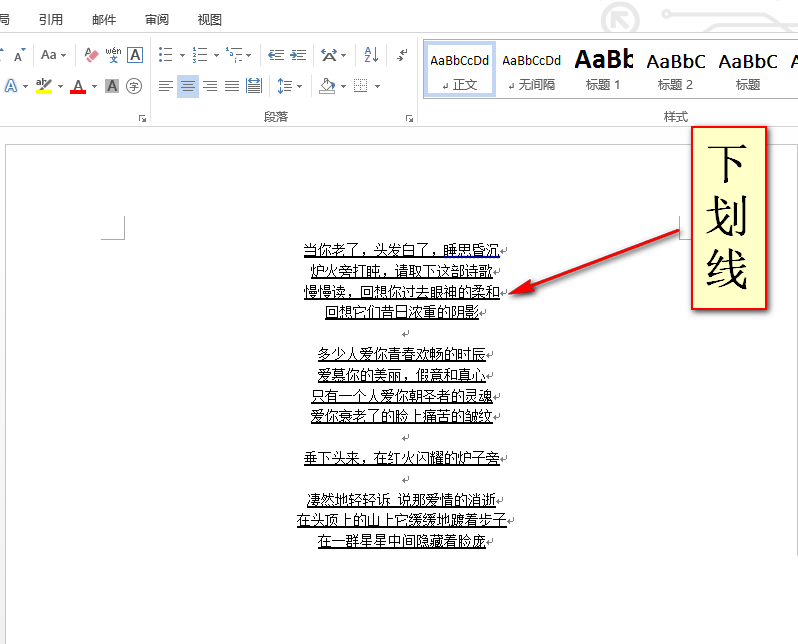
其次,我们选中需要删除的横线或者下划线
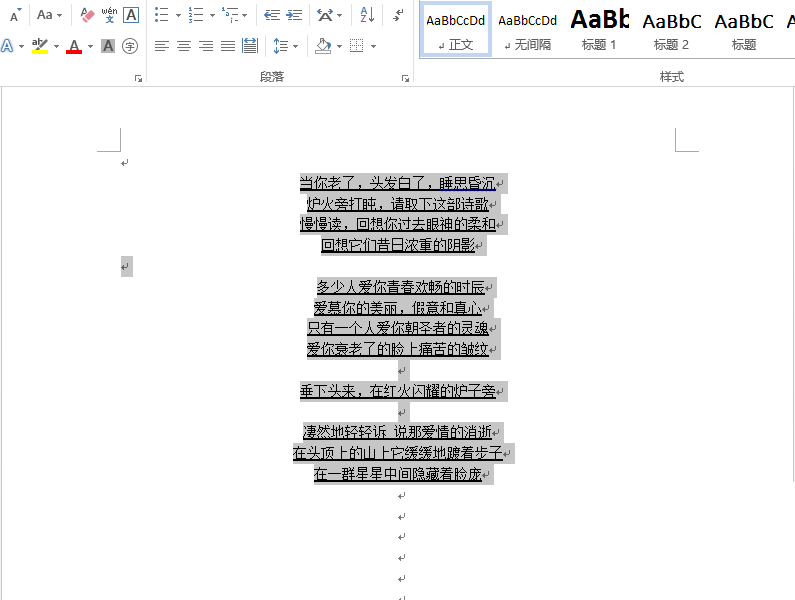
点击开始菜单中的"U",选择无,就可以去掉下划线
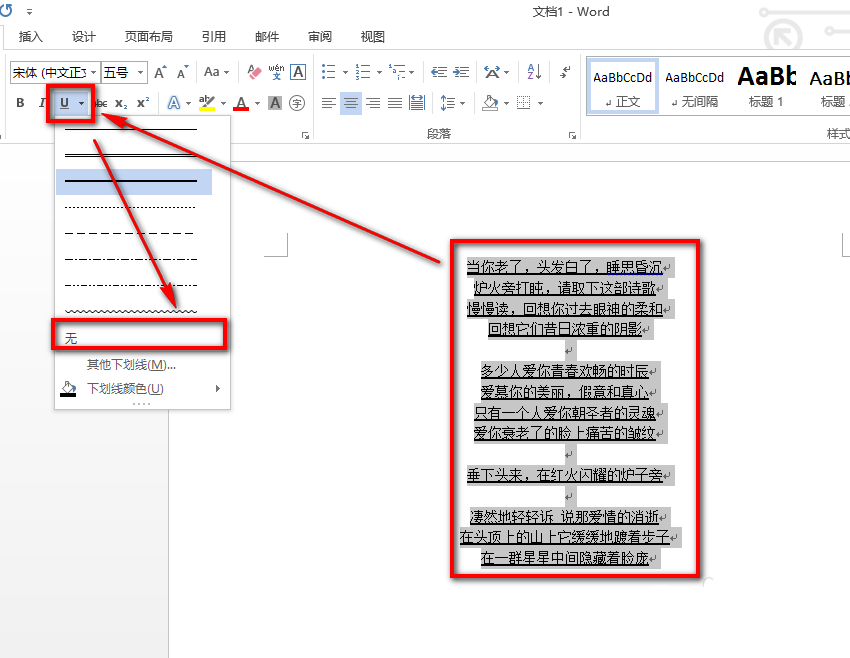
第二我们来看第二种方法
同样的全选需要删除的下划线
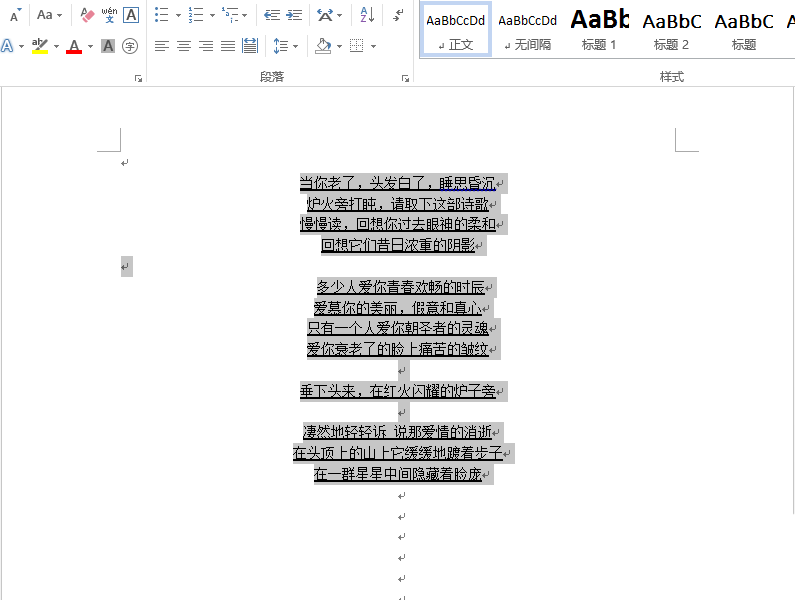
然后右键——字体

在字体窗口中找到下划线线型,下拉菜单,选择无,然后确定,就可以去掉下划线!
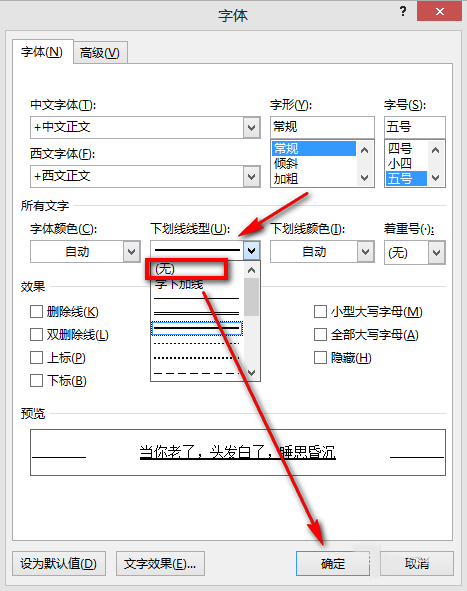
第三种是对于这类横线的,准确来说不是下划线,如下图所示
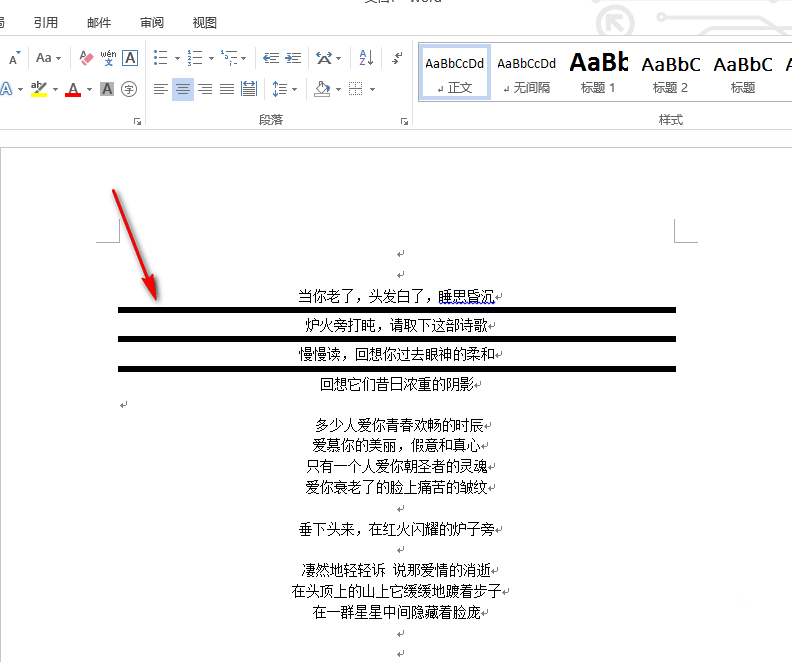
首先我们全部选中,记住是全部选中有横线的部分,
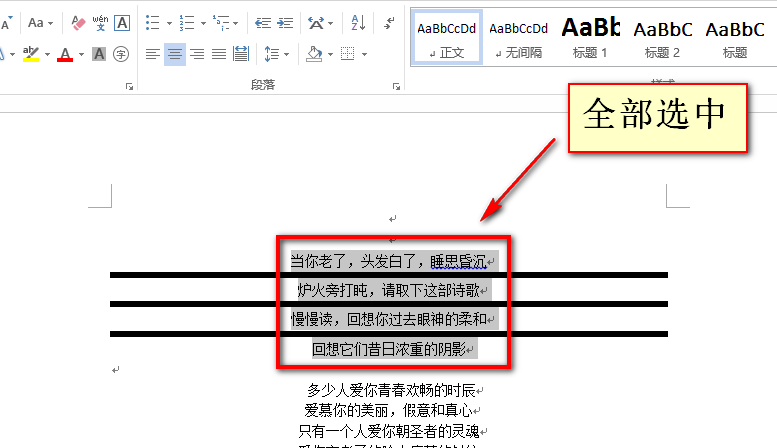
然后点击开始菜单中的边框和底纹
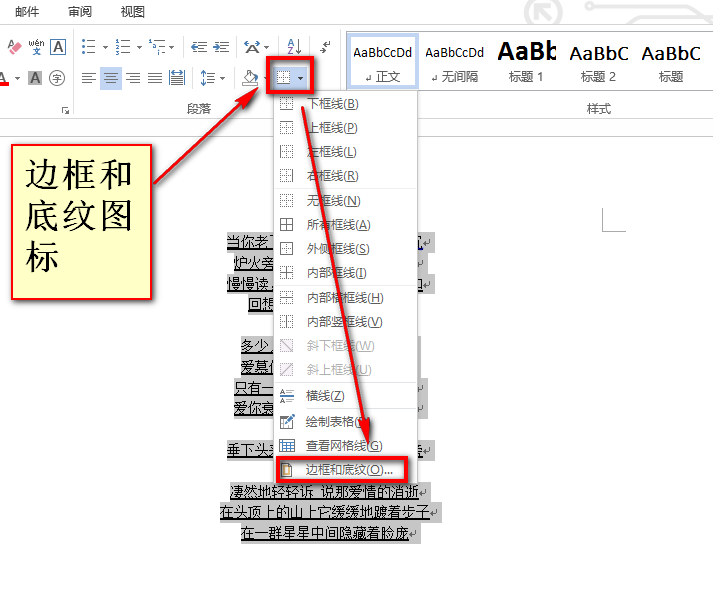
边框——设置——无——确定,就会删除横线

最后是效果图
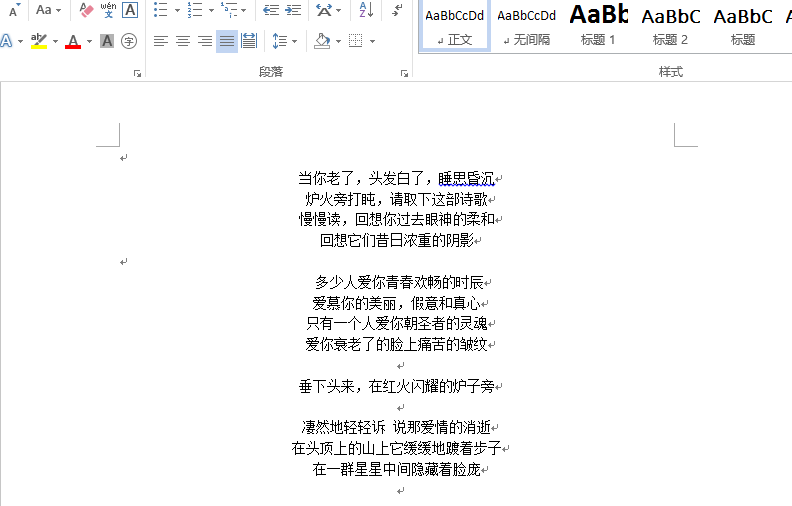
以上就是word删除横线方法介绍,操作很简单的,大家学会了吗?希望这篇文章能对大家有所帮助!
栏 目:office激活
本文地址:https://www.fushidao.cc/wangzhanyunying/16283.html
您可能感兴趣的文章
- 06-27word程序打不开怎么办
- 06-27word2010怎么制作和打印桌签?
- 06-27Word2010怎样设置主题颜色
- 06-27word怎样设置超链接图解
- 06-27word怎样设置文本域背景底色
- 06-27word标题格式怎样设置关联列表
- 06-27word按姓氏笔画如何排序
- 06-27Word文档怎样横向打印?横向打印方法介绍
- 06-27word文档奇偶页码怎样设置
- 06-27word如何设置图片环绕样式


阅读排行
推荐教程
- 11-30正版office2021永久激活密钥
- 11-25怎么激活office2019最新版?office 2019激活秘钥+激活工具推荐
- 11-22office怎么免费永久激活 office产品密钥永久激活码
- 11-25office2010 产品密钥 永久密钥最新分享
- 11-22Office2016激活密钥专业增强版(神Key)Office2016永久激活密钥[202
- 11-30全新 Office 2013 激活密钥 Office 2013 激活工具推荐
- 11-25正版 office 产品密钥 office 密钥 office2019 永久激活
- 11-22office2020破解版(附永久密钥) 免费完整版
- 11-302023 全新 office 2010 标准版/专业版密钥
- 03-262024最新最新office365激活密钥激活码永久有效






